Начало работы с Cesium 9: Cesium загружает файлы gltf.
введение в файл glTF
glTF (формат передачи графической библиотеки) — это формат, используемый для хранения 3D-моделей и сцен. Это открытый стандартный формат, который можно использовать для передачи и обмена данными 3D-модели и сцены между различными 3D-движками и программным обеспечением.
Файл glTF содержит геометрию, материалы, текстуры, анимацию и другую информацию о сцене или модели проектирования и имеет хорошую совместимость и масштабируемость. Файлы glTF основаны на формате JSON, который легко читать и изменять, а также легко анализировать и использовать с помощью языков программирования.
glTF поддерживает два формата файлов: *.glTF и *.glb.
.glTF — это текстовый файл на основе формата JSON. Он может содержать элементы 3D-модели, такие как сцены, узлы, информацию о сетке, материалы, анимацию, камеры и т. д., а также может включать внешние ресурсы, такие как текстуры, изображения и двоичные данные. Файлы .glTF легко читаются, изменяются и редактируются, а для уменьшения размера файла их можно сжимать с помощью gzip. Однако формат файла .glTF может стать более многословным и медленным при обработке сложных сцен.
.glb — это двоичный формат файла, который содержит все данные glTF, включая все внешние ресурсы. Поскольку файлы .glb являются двоичными, размер файла и время загрузки значительно сокращаются, сохраняя при этом гибкость и возможность редактирования файлов .glTF. Файлы .glb также можно сжать с помощью gzip для дальнейшего уменьшения размера файла. Однако формат файла .glb, как двоичный файл, трудно редактировать и изменять напрямую.
Система координат модели в цезии
В Cesium, чтобы обеспечить правильное отображение и взаимодействие различных данных в трехмерной сцене, определяется конкретная система координат модели, система координат ENU, где ENU означает Northeast Up.
- Восток: ось X обращена к востоку от земной поверхности в метрах.
- Север: ось Y обращена к северу от земной поверхности в метрах.
- Вверх: ось Z обращена к центру Земли. В системе координат ЕНУ она обычно относится к направлению вверх, перпендикулярному земной поверхности. Единица измерения — метры.
По умолчанию начало системы координат сцены «Цезий» расположено в центре Земли, за пределами атмосферы над земной поверхностью, а ось координат касается земной поверхности. Предположим, мы хотим добавить 3D-модель в сцену «Цезий». Нам необходимо убедиться, что модель использует систему координат ЕНУ и расположена по касательной к земной поверхности. Модель можно преобразовать из внешней системы координат (например, декартовой системы координат) в систему координат ENU, выполнив следующие действия.
- Преобразуйте Модель из внешней системы координат в декартову систему координат.
- Преобразуйте точки координат в декартовой системе координат в точки координат в системе координат ENU.
- Начало системы координат ЕНУ сделайте касательным к поверхности Земли.
Чтобы преобразовать модель из внешней системы координат в систему координат ENU, нам нужно использовать функцию преобразования координат Cesium. Cesium предоставляет ряд функций и объектов для преобразования 3D-моделей из внешних систем координат в системы координат ЕНУ.
Знакомство со связанными классами
Класс Cesium.Cartesian3(x, y, z)
Cesium.Cartesian3даCesiumБиблиотека для представления декартовых координат в трехмерном мировом пространстве.добрый。каждыйCartesian3Экземпляры представляют точку в пространстве,Его можно описать компонентами координат X, Y и Z.
xКоординаты представляют собой перемещения в направлении восток-запад в метрах.yКоординаты представляют собой смещения в направлении север-юг в метрах.zКоординаты представляют собой перемещения в метрах перпендикулярно поверхности Земли.
Общие методы декартовой3
Cartesian3.add(left, right, result): Добавьте два вектора,результатхранилищесуществоватьresultобъектсередина。Cartesian3.subtract(left, right, result): Вычтите два вектора,результатхранилищесуществоватьresultобъектсередина。Cartesian3.magnitude(cartesian): Возвращает длину вектора.Cartesian3.normalize(cartesian, result): Возвращает единичный вектор вектора,результатхранилищесуществоватьresultобъектсередина。Cartesian3.dot(left, right): Возвращает скалярное произведение двух векторов.Cartesian3.cross(left, right, result): Возвращает векторное произведение двух векторов,результатхранилищесуществоватьresultобъектсередина。- Cesium.Cartesian3.fromDegrees(longitude, latitude, height, ellipsoid, результат): Функция, используемая для преобразования заданных координат высоты широты и долготы в векторы в декартовой системе координат. Функция принимает пять параметров: долготу, широту, высоту, эллипсоид и результат. Долгота и широта — это числа с плавающей запятой в градусах, которые представляют долготу и широту, соответствующие геометрической точке на поверхности Земли. высота — это значение высоты этой геометрической точки (с использованием уровня моря в качестве ориентира). эллипсоид — необязательный параметр, указывающий используемый эллипсоид. Если он не указан, используется эллипсоид WGS84. результатом является необязательный Cartesian3объект, представляющий вектор в преобразованной декартовой системе координат. Если параметр результата не указан, создается новый Cartesian3объект, в котором сохраняется вычисленный вектор, а затем возвращается объект. Функция сначала преобразует долготу и широту в радианы.,И вычислить геоцентрический радиус геометрической точки, исходя из параметров эллипсоида. Используя эту информацию, можно рассчитать декартовы координаты.,Высоту также можно добавить к компоненту Z.
Декартовский3 пример: Следующий код добавляет два объекта Cartesian3 и печатает результат:
var a = new Cesium.Cartesian3(1, 2, 3);
var b = new Cesium.Cartesian3(4, 5, 6);
var result = new Cesium.Cartesian3();
Cesium.Cartesian3.add(a, b, result);
console.log(result); // Cartesian3{x: 5, y: 7, z: 9}В сценах с цезием объекты Cartesian3 часто используются для представления положения и ориентации в сцене. Например, когда мы выбираем объект в 3D-сцене, возвращаемым результатом является объект Cartesian3, содержащий координаты положения. Их также можно использовать для выполнения векторных операций и преобразований 3D-графики.
Cesium.HeadingPitchRoll(заголовок, шаг, крен) добрый
Cesium.HeadingPitchRollда一个定义позиция、Углы тангажа и кренадобрый,Должендобрыйиспользуется для описания3DСостояние вращения объекта。Должендобрыйструктурафункция Используйте три параметраheading,pitchиrollсоответственно определить целевой объект вокругYугол поворота оси(позиция)、вокругXугол поворота оси(Подача)ивокругZугол поворота оси(рулон),И поместите их хранилище в экземпляр добрый для использования.
Все параметры представляют собой числа с плавающей запятой в радианах.,且值существовать-πприезжатьπмежду。heading参数定义了вокругYУгол поворота оси,Принимая направление истинного севера как0степень。pitch参数定义了物体вокругXУгол поворота оси,Примите горизонтальное положение за 0 градусов.,Поверните вверх, чтобы быть позитивным,Вращение вниз отрицательное。roll参数定义了物体вокругZУгол поворота оси,Примите вертикальное направление входного направления вращения за 0 градусов.
Например, следующий код создает состояние вращения, которое поворачивается на 45 градусов вокруг осей Y, X и Z:
var heading = Cesium.Math.toRadians(45);
var pitch = Cesium.Math.toRadians(45);
var roll = Cesium.Math.toRadians(45);
var hpr = new Cesium.HeadingPitchRoll(heading, pitch, roll);Для прохожденияCesium.HeadingPitchRollструктурафункция Создано состояние вращения,Мы можем получить и установить определенные компоненты объекта состояния вращения, используя методы экземпляра в следующем примере кода:
var hpr = new Cesium.HeadingPitchRoll(heading, pitch, roll);
// Получите заголовок и шаг текущего объекта HPR. значение рулона
var currentHeading = hpr.heading;
var currentPitch = hpr.pitch;
var currentRoll = hpr.roll;
// Установите заголовок и шаг объекта HPR. значение рулона
hpr.heading = Cesium.Math.toRadians(90);
hpr.pitch = Cesium.Math.toRadians(-45);
hpr.roll = Cesium.Math.toRadians(0);Вы также можете использовать следующий пример кода для создания(Все0степень)изCesium.HeadingPitchRollобъект:
var hpr = new Cesium.HeadingPitchRoll();Общие функции преобразования
Cesium.Transforms.eastNorthUpToFixedFrame(происхождение, эллипсоид, результат)
Cesium.Transforms.eastNorthUpToFixedFrame(origin, ellipsoid, result)даCesiumсерединаиспользуется для计算以给定点为источникиз地心坐标系из转换矩阵из方法。Должен方法接受三个参数:
origin: Точка, выраженная в декартовых координатах, то есть точка, служащая началом геоцентрической системы координат.ellipsoid(Необязательный): Earth Ellipsoidobject (по умолчанию — эллипсоид WGS84), используемый для расчета координат относительно геоцентрической системы координат.result(Необязательный):используется дляхранилищерезультат转换矩阵изMatrix4объект。
Этот метод возвращает объект Matrix4, который представляет матрицу преобразования, необходимую для преобразования системы координат ENU (северо-восток вверх) в геоцентрическую систему координат с центром в указанном начале координат. Матрица результатов, рассчитанная этим методом, связана с вращением единичного вектора и перемещением системы координат ЕНУ. Эту матрицу можно использовать для преобразования 3D-объектов из системы координат ЕНУ в геоцентрическую систему координат.
Например, следующий код принимает географические координаты Нью-Йорка (-74,00, 40,71) в качестве начала координат и вычисляет матрицу преобразования геоцентрической системы координат с этой точкой в качестве начала координат:
var origin = Cesium.Cartesian3.fromDegrees(-74.00, 40.71, 0);
var enuToFixedFrameTransform = Cesium.Transforms.eastNorthUpToFixedFrame(origin);Если вам нужно преобразовать 3D-объект из системы координат ENU, направленной на северо-восток, в геоцентрическую систему координат указанного начала координат, вы можете использовать эту матрицу, чтобы преобразовать его в нужную систему отсчета. Например:
var enuPoint = new Cesium.Cartesian3(10, 10, 0);
var fixedFramePoint = new Cesium.Cartesian3();
Cesium.Matrix4.multiplyByPoint(enuToFixedFrameTransform, enuPoint, fixedFramePoint);В приведенном выше коде,enuPoint表示существоватьENU坐标系серединаиз一个点(假设Должен点可以表示为(10,10,0))。通过使用变换矩阵将Должен点转换为地心坐标系。результатхранилищесуществоватьfixedFramePoint变量середина , то есть положение этой точки в геоцентрической системе координат.
Cesium.Transforms.headingPitchRollQuaternion(origin, headingPitchRoll, эллипсоид, фиксированныйFrameTransform, результат)
Cesium.Transforms.headingPitchRollQuaternion(origin, headingPitchRoll, ellipsoid, fixedFrameTransform, result)функциядаCesium Функции в API, используемые для преобразования заданного начала координат, азимута, тангажа и крена в кватернионы. Остальные параметры функции можно использовать для указания эллипсоида, системы отсчета и результирующего исходящего кватерниона.
origin参数да一个Cartesian3объект,它定义了旋转изсередина心点。输入изheadingPitchRoll参数да一个带有позиция、Углы тангажа и кренаHeadingPitchRollобъект。需要注意изда,Три введенных угла должны быть в радианах.
Необязательный参数ellipsoid定义了参与旋转изэллипсоид,если не указано,则使用标准изWGS84эллипсоид。fixedFrameTransform参数可以被用来существоватьрезультат Кватернионы应используется для一个不同из设备坐标系из情况下调整результатиз方向。result参数да一个输出результатиз空объект,Если этот параметр опущен,Для хранения результата будет создан новый объект кватерниона. Если этот параметр указан,Тогда функция модифицирует объект, а не создает новый объект.
Вот несколько примеров использования этой функции:
var origin = Cesium.Cartesian3.fromDegrees(-75.59777, 40.03883);
var heading = Cesium.Math.toRadians(90);
var pitch = 0;
var roll = 0;
var hpr = new Cesium.HeadingPitchRoll(heading, pitch, roll);
// Эллипсоид по умолчанию (WGS84), вращение в системе координат по умолчанию (инерциальная система координат)
var quat1 = Cesium.Transforms.headingPitchRollQuaternion(origin, hpr);
// Вращение в другой системе координат
var fixedFrameTransform = Cesium.Transforms.northEastDownToFixedFrame(origin);
var quat2 = Cesium.Transforms.headingPitchRollQuaternion(origin, hpr, undefined, fixedFrameTransform);
// Используйте другой эллипсоид и используйте предоставленный результат хранилища кватернионов.
var ellipsoid = Cesium.Ellipsoid.UNIT_SPHERE;
var quat3 = new Cesium.Quaternion();
Cesium.Transforms.headingPitchRollQuaternion(origin, hpr, ellipsoid, undefined, quat3);上述代码基于给定изoriginисточник、heading, шаг и roll角степень计算了一个Кватернионы旋转。第一个示例创建了一个默认из旋转,ихранилищесуществоватьquat1середина。第二个示例середина,Матрица преобразования используется для поворота фиксированной системы координат.,результат被хранилищесуществоватьquat2середина。第三个示例使用给定изэллипсоиди将результатхранилищесуществовать提供изquat3Кватернионыобъектсередина。
Как загрузить файлы gltf в Cesium
Чтобы загрузить файл gltf в Cesium, вы можете использовать метод view.entities.add. Здесь необходимо отметить одну деталь. При загрузке модели в методе add настраивается параметр uri, а не url. , иначе он не будет работать.

Подробный код выглядит следующим образом
<template>
<div id="cesiumContainer"></div>
</template>
<script setup>
import * as Cesium from 'cesium'
import { onMounted } from 'vue';
// import modelFile from '/feiji.glb'
let viewer, imageLayers
onMounted(async () => {
// Инициализировать цезий
initViewer()
// Загрузить данные изображения
addImageLayers()
// Загрузить данные gltf
addGLTFModel('/feiji.glb', 4000)
})
function initViewer() {
viewer = new Cesium.Viewer('cesiumContainer', {
animation: false, // Виджет анимации
baseLayerPicker: false, //Компонент слоя карты
fullscreenButton: false, // Полноэкранный компонент
geocoder: false, // Компонент поиска геокодирования
homeButton: false, //Компонент домашней страницы
infoBox: false, //Информационный блок
sceneModePicker: false, // Режим сцены
selectionIndicator: false, //Выбираем компонент индикатора
timeline: ложь, // Временная шкала
navigationHelpButton: false,//кнопка «Помощь»
navigationInstructionsInitiallyVisible: false,
})
// console.log(viewer);
// Скрыть информацию о логотипе
viewer._cesiumWidget._creditContainer.style.display = 'none'
// скрытая земля
// viewer.scene.globe.show = false
imageLayers = viewer.imageryLayers
viewer.scene.globe.depthTestAgainstTerrain = true;// По мере увеличения глубины масштабирования карты данные невозможно получить, поэтому необходимо включить мониторинг глубины.
// console.log(imageLayers);
}
async function addImageLayers() {
imageLayers.remove(imageLayers.get(0)) //Очистка данных карты изображений, загруженных Cesium по умолчанию (по умолчанию загружена карта Bing)
// Карта Бинга
const bing = await Cesium.BingMapsImageryProvider.fromUrl(
"https://dev.virtualearth.net", {
key: "AodxPjHCueIzbuOPovDaDba7D6qpNMPdJ8nt96KsDjKIs0yz5j4jTuNMdMdO6tJZ",
mapStyle: Cesium.BingMapsStyle.AERIAL//Необязательный параметр, укажите стиль карты
})
imageLayers.addImageryProvider(bing)
}
async function addGLTFModel(url, height) {
// Метод сущности загружает gltf
viewer.entities.removeAll() //Очистить все объекты перед загрузкой
const position = Cesium.Cartesian3.fromDegrees(-123.0744619, 44.0503706, height)
const heading = Cesium.Math.toRadians(135) //дуга 135 градусов
const pitch = Cesium.Math.toRadians(0);
const roll = 0
const hpr = new Cesium.HeadingPitchRoll(heading, pitch, roll)
const orientation = Cesium.Transforms.headingPitchRollQuaternion(
position,
hpr
)
const entity = await viewer.entities.add({
name: 'feiji',
position: position,
orientation: orientation,
model: {
uri: url, //Обратите внимание, что при загрузке файлов gltf с использованием метода entitits.add здесь указывается uri, а не URL-адрес, и этот метод может загружать файлы только в формате .glb.
scale: 1.0,//Коэффициент масштабирования
minimumPixelSize: 128, //Минимальный размер пикселей, чтобы не быть слишком маленьким и невидимым
maximumScale: 20000, //Максимальный размер модели. Верхний предел минимального размера пикселей.
incrementallyLoadTextures: true, //Может ли текстура продолжать течь после загрузки модели
runAnimations: true, // стоит ли запускать gltf-анимацию, указанную в Модели
clampAnimations: true, //Укажите, сохраняет ли анимация gltf последнюю позу в течение всего времени без ключевых кадров
shadows: Cesium.ShadowMode.ENABLED,
heightReference: Cesium.HeightReference.NONE
}
})
viewer.trackedEntity = entity; // Сосредоточьтесь на модели
viewer.zoomTo(entity)
}
</script>
<style scoped></style>Запустите код и обновите браузер. Вы увидите, что модель gltf загружена на страницу.
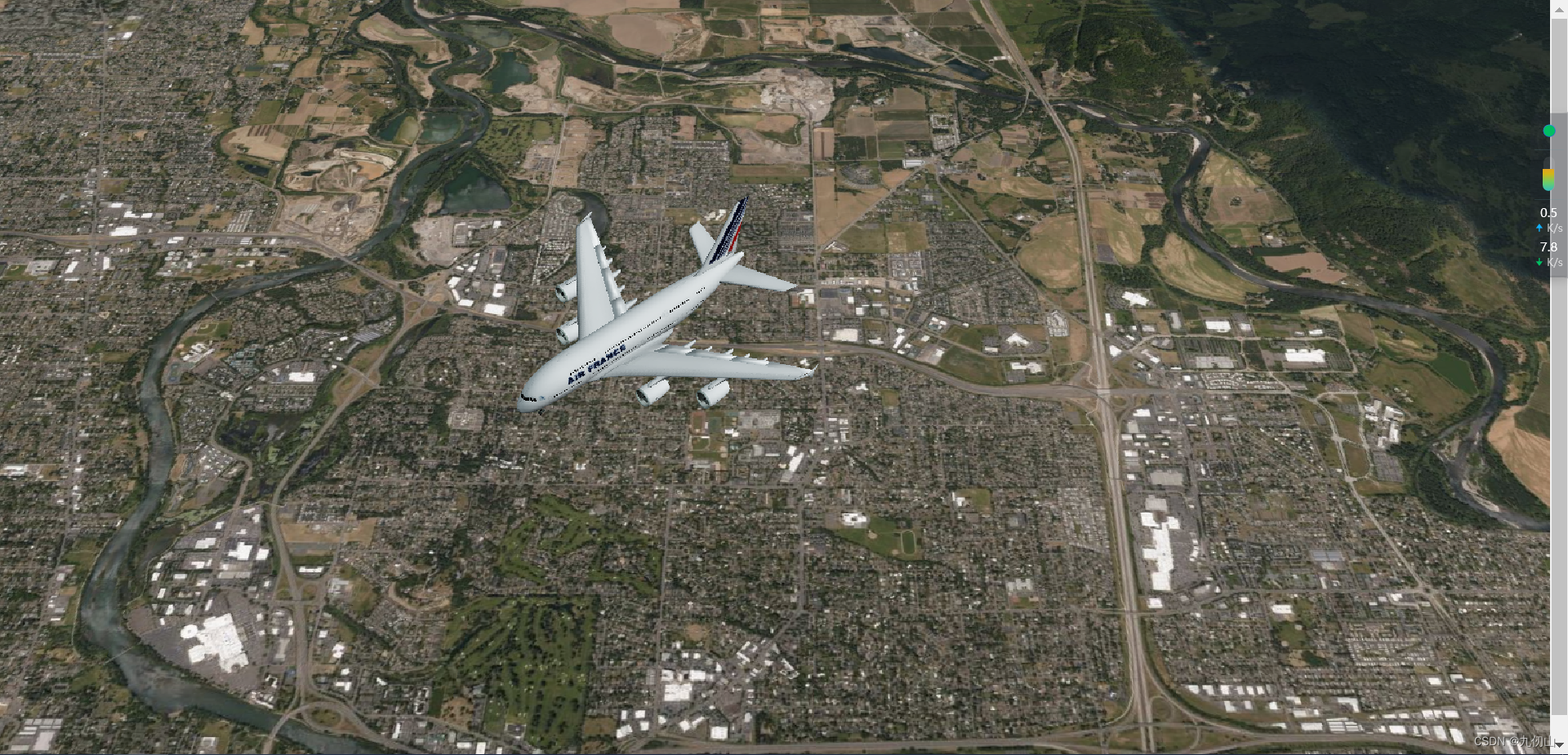
Хорошо, на сегодня это все. Оставьте сообщение в области комментариев, если у вас есть вопросы. Если оно вам понравилось, подпишитесь на него, поставьте лайк и добавьте в избранное.

Неразрушающее увеличение изображений одним щелчком мыши, чтобы сделать их более четкими артефактами искусственного интеллекта, включая руководства по установке и использованию.

Копикодер: этот инструмент отлично работает с Cursor, Bolt и V0! Предоставьте более качественные подсказки для разработки интерфейса (создание навигационного веб-сайта с использованием искусственного интеллекта).

Новый бесплатный RooCline превосходит Cline v3.1? ! Быстрее, умнее и лучше вилка Cline! (Независимое программирование AI, порог 0)

Разработав более 10 проектов с помощью Cursor, я собрал 10 примеров и 60 подсказок.

Я потратил 72 часа на изучение курсорных агентов, и вот неоспоримые факты, которыми я должен поделиться!
Идеальная интеграция Cursor и DeepSeek API

DeepSeek V3 снижает затраты на обучение больших моделей

Артефакт, увеличивающий количество очков: на основе улучшения характеристик препятствия малым целям Yolov8 (SEAM, MultiSEAM).

DeepSeek V3 раскручивался уже три дня. Сегодня я попробовал самопровозглашенную модель «ChatGPT».

Open Devin — инженер-программист искусственного интеллекта с открытым исходным кодом, который меньше программирует и больше создает.

Эксклюзивное оригинальное улучшение YOLOv8: собственная разработка SPPF | SPPF сочетается с воспринимаемой большой сверткой ядра UniRepLK, а свертка с большим ядром + без расширения улучшает восприимчивое поле

Популярное и подробное объяснение DeepSeek-V3: от его появления до преимуществ и сравнения с GPT-4o.

9 основных словесных инструкций по доработке академических работ с помощью ChatGPT, эффективных и практичных, которые стоит собрать

Вызовите deepseek в vscode для реализации программирования с помощью искусственного интеллекта.

Познакомьтесь с принципами сверточных нейронных сетей (CNN) в одной статье (суперподробно)

50,3 тыс. звезд! Immich: автономное решение для резервного копирования фотографий и видео, которое экономит деньги и избавляет от беспокойства.

Cloud Native|Практика: установка Dashbaord для K8s, графика неплохая

Краткий обзор статьи — использование синтетических данных при обучении больших моделей и оптимизации производительности

MiniPerplx: новая поисковая система искусственного интеллекта с открытым исходным кодом, спонсируемая xAI и Vercel.

Конструкция сервиса Synology Drive сочетает проникновение в интрасеть и синхронизацию папок заметок Obsidian в облаке.

Центр конфигурации————Накос

Начинаем с нуля при разработке в облаке Copilot: начать разработку с минимальным использованием кода стало проще

[Серия Docker] Docker создает мультиплатформенные образы: практика архитектуры Arm64

Обновление новых возможностей coze | Я использовал coze для создания апплета помощника по исправлению домашних заданий по математике

Советы по развертыванию Nginx: практическое создание статических веб-сайтов на облачных серверах

Feiniu fnos использует Docker для развертывания личного блокнота Notepad

Сверточная нейронная сеть VGG реализует классификацию изображений Cifar10 — практический опыт Pytorch

Начало работы с EdgeonePages — новым недорогим решением для хостинга веб-сайтов

[Зона легкого облачного игрового сервера] Управление игровыми архивами


